1、在插入选项卡中点击形状,选择其中的矩形。

2、在页面上绘制出形状,放置在页面的右侧,效果如图所示。
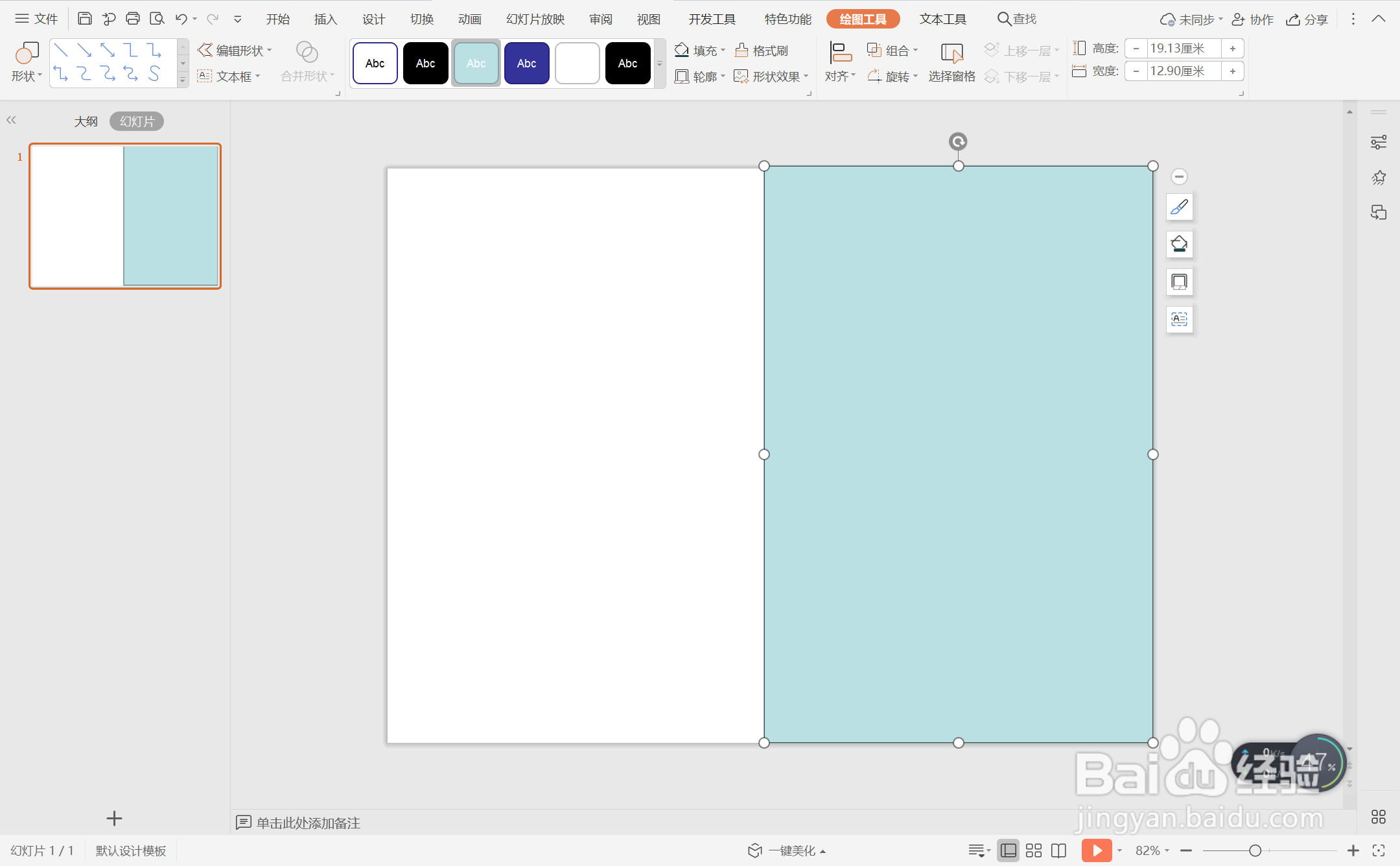
3、选中矩形,在绘图工具中点击填充,选择明亮的黄色进行填充,并设置为无轮廓。
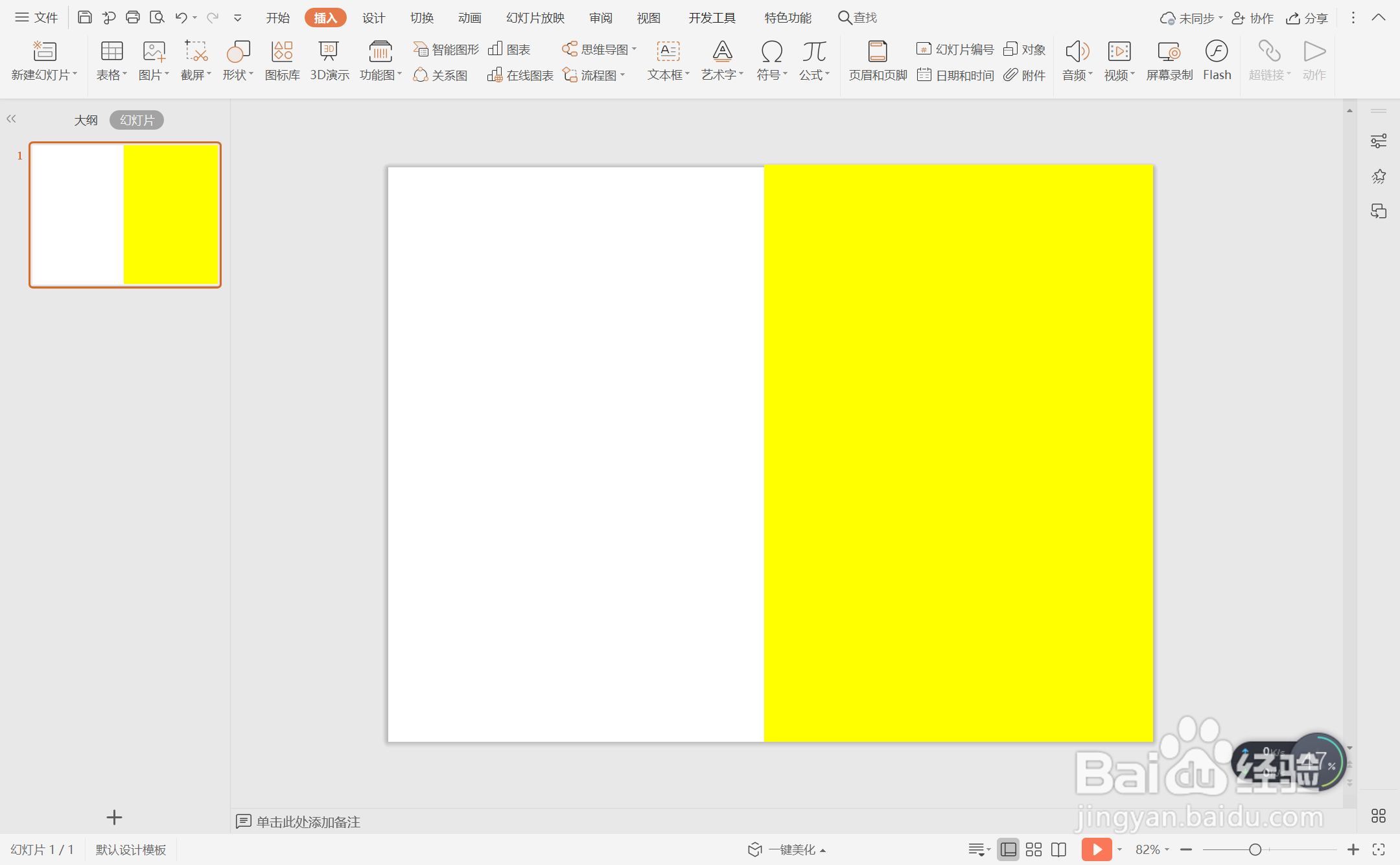
4、同时再插入两个大小不等的黑色矩形,放置在页面的左右两侧,位置和大小如图所示。

5、在开始选项卡中点击文本框,选择其中的横向文本框。

6、在文本框中输入要进行排版的文字内容,字体颜色填充为黑色,放置在页面的中间,这样黑黄洧粽袄淖配色系纯文字排版就制作完成了。

1、在插入选项卡中点击形状,选择其中的矩形。

2、在页面上绘制出形状,放置在页面的右侧,效果如图所示。
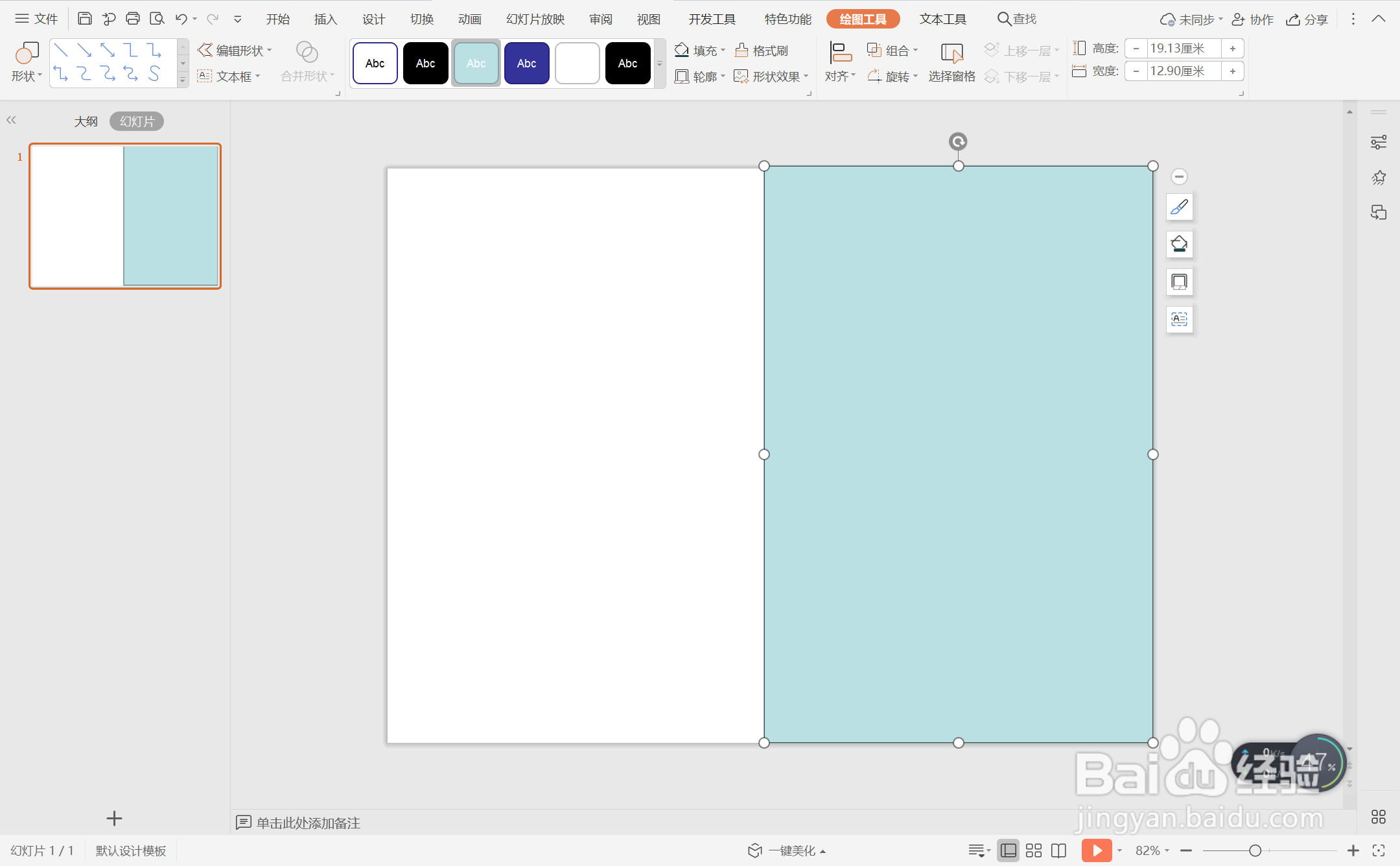
3、选中矩形,在绘图工具中点击填充,选择明亮的黄色进行填充,并设置为无轮廓。
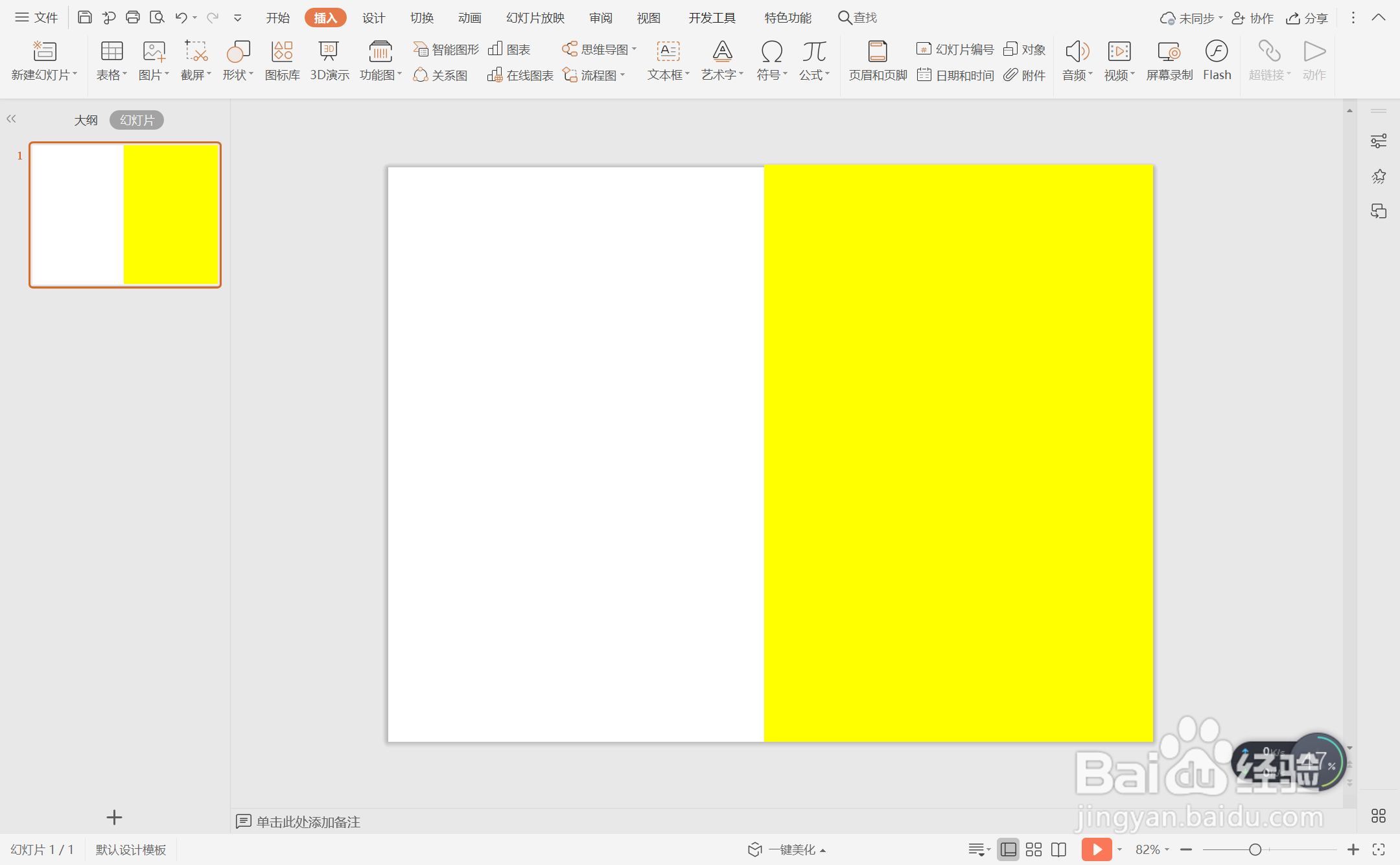
4、同时再插入两个大小不等的黑色矩形,放置在页面的左右两侧,位置和大小如图所示。

5、在开始选项卡中点击文本框,选择其中的横向文本框。

6、在文本框中输入要进行排版的文字内容,字体颜色填充为黑色,放置在页面的中间,这样黑黄洧粽袄淖配色系纯文字排版就制作完成了。
